win11锁屏时间怎么关闭 win11锁屏时间关闭如何设置
更新时间:2023-04-01 10:00:00作者:runxin
在日常运行win11电脑的过程中,许多用户也都有遇到过系统一会时间无人操作时就会自动进入到锁屏界面,而当用户在win11电脑上观看视频视频时,自动进入锁屏状态很是影响体验,对此win11锁屏时间怎么关闭呢?接下来小编就来告诉大家win11锁屏时间关闭设置方法。
具体方法:
1、点击底部“Windows徽标”打开开始菜单。
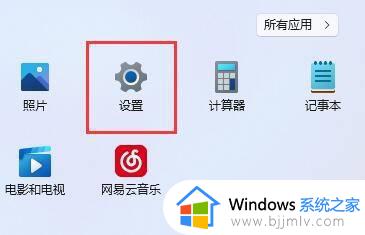
2、点击开始菜单中的“设置”按钮。
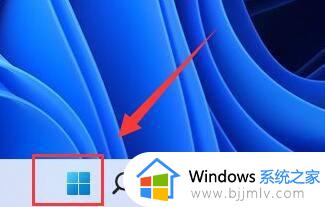
3、打开右边的“电源”选项。
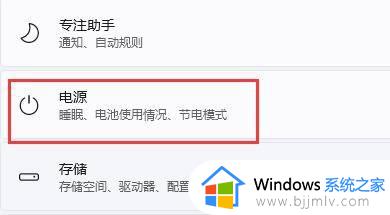
4、点击右边“屏幕和睡眠”,点击下面两个选项。
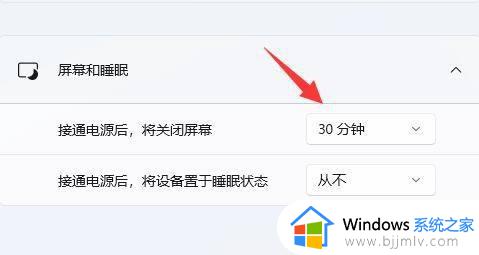
5、分别在下拉菜单中选择“从不”,将两个选项都改成“从不”即可关闭自动锁屏。这样设置以后,电脑会一直处于亮屏的状态,不会自动锁屏。
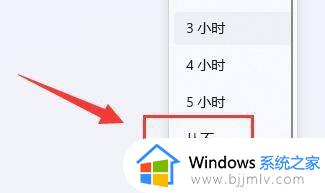
以上就是小编给大家讲解的关于win11锁屏时间关闭设置方法了,如果有不了解的用户就可以按照小编的方法来进行操作了,相信是可以帮助到一些新用户的。
win11锁屏时间怎么关闭 win11锁屏时间关闭如何设置相关教程
- win11怎么设置屏保锁屏时间 win11设置屏保锁屏时间方法
- win11更改锁屏时间设置方法 win11如何设置锁屏时间长短
- win11电脑锁屏时间设置在哪 win11设置屏幕锁屏时间方法
- win11锁屏时间怎么设置 win11如何更改锁屏时间
- win11自动锁屏时间在哪里设置 win11自动锁屏时间设置步骤
- window11怎么设置锁屏时间 win11锁屏时间的设置教程
- windows11怎么设置锁屏时间 win11锁屏时间哪里设置
- window11锁屏时间设置在哪里?win11怎么设置自动锁屏时间
- win11电脑屏幕时间怎么设置 win11如何设置自动锁屏时间
- windows11设置屏保时间的方法 win11怎么设置自动锁屏时间
- win11恢复出厂设置的教程 怎么把电脑恢复出厂设置win11
- win11控制面板打开方法 win11控制面板在哪里打开
- win11开机无法登录到你的账户怎么办 win11开机无法登录账号修复方案
- win11开机怎么跳过联网设置 如何跳过win11开机联网步骤
- 怎么把win11右键改成win10 win11右键菜单改回win10的步骤
- 怎么把win11任务栏变透明 win11系统底部任务栏透明设置方法
热门推荐
win11系统教程推荐
- 1 怎么把win11任务栏变透明 win11系统底部任务栏透明设置方法
- 2 win11开机时间不准怎么办 win11开机时间总是不对如何解决
- 3 windows 11如何关机 win11关机教程
- 4 win11更换字体样式设置方法 win11怎么更改字体样式
- 5 win11服务器管理器怎么打开 win11如何打开服务器管理器
- 6 0x00000040共享打印机win11怎么办 win11共享打印机错误0x00000040如何处理
- 7 win11桌面假死鼠标能动怎么办 win11桌面假死无响应鼠标能动怎么解决
- 8 win11录屏按钮是灰色的怎么办 win11录屏功能开始录制灰色解决方法
- 9 华硕电脑怎么分盘win11 win11华硕电脑分盘教程
- 10 win11开机任务栏卡死怎么办 win11开机任务栏卡住处理方法
win11系统推荐
- 1 番茄花园ghost win11 64位标准专业版下载v2024.07
- 2 深度技术ghost win11 64位中文免激活版下载v2024.06
- 3 深度技术ghost win11 64位稳定专业版下载v2024.06
- 4 番茄花园ghost win11 64位正式免激活版下载v2024.05
- 5 技术员联盟ghost win11 64位中文正式版下载v2024.05
- 6 系统之家ghost win11 64位最新家庭版下载v2024.04
- 7 ghost windows11 64位专业版原版下载v2024.04
- 8 惠普笔记本电脑ghost win11 64位专业永久激活版下载v2024.04
- 9 技术员联盟ghost win11 64位官方纯净版下载v2024.03
- 10 萝卜家园ghost win11 64位官方正式版下载v2024.03